- z technicznego na nasze
- Posts
- 🗄️ Gdzie jest ten plik?! Poznaj metodę POZA.
🗄️ Gdzie jest ten plik?! Poznaj metodę POZA.
A oprócz tego: szybki trik na połączenie skrzynek w Gmailu i wiedza od ekspertów w NotebookLM.
Dzień dobry! 👋
Mam w ostatnich tygodniach nastrój na porządki i upraszczanie otoczenia - tego fizycznego, ale też cyfrowego. Dlatego w dzisiejszym wydaniu, zainspirowanym właśnie porządkami, przeprowadzę Cię przez temat organizacji plików, a w szybkiej poradzie pokażę, jak przekształcić kilka skrzynek Gmail w jedną.
Poza tym polecę Ci też ciekawy zbiór publicznych notatników NotebookLM, z których możesz śmiało korzystać i polecę aplikację, która pozwoli Ci dowiedzieć się, czy ktoś otworzył wiadomość od Ciebie.
Życzę miłej lektury ✌️
🔥 Temat wydania:
Gdzie jest ten plik?! Poznaj metodę POZA.
Pewnie znasz to uczucie „gdzieś to tutaj miałem”, gdy szukasz ważnego pliku, umowy, czy prezentacji, którą przedstawiałeś tydzień temu, ale potrzebujesz się do niej odnieść.
To trochę tak, jakby mieć coś na końcu języka, tylko że w formie cyfrowego bałaganu, w którym giną Twoje pliki.
Sam do niedawna miałem z tym problem. Pliki rozrzucone po komputerze, telefonie i kilku chmurach. Postanowiłem to w końcu uporządkować. Efekt? Ogromna ulga i poczucie, że to ja panuję nad plikami, a nie one nade mną.
Chcę Ci dziś pokazać prosty system, który mi w tym pomógł. Nazwałem go metodą POZA i... jest szansa, że o nim słyszałeś.
🗃️ Metoda POZA
Jeśli obiła Ci się o uszy nazwa "PARA Method", to wiedz, że POZA jest jej bezpośrednim odpowiednikiem. Tylko spolszczonym, żeby łatwiej było zapamiętać.
Chodzi o to, by wszystkie swoje cyfrowe zasoby organizować w czterech logicznych folderach:
Projekty - To folder na wszystko, co ma jasno określony cel i termin zakończenia. Remont mieszkania, wdrożenie nowego narzędzia w firmie, przygotowanie oferty dla klienta czy planowanie wakacji. Każdy projekt to osobny podfolder. Gdy go zamykasz, cały folder ląduje w Archiwum.
Korzyść: Pełne skupienie na aktywnych zadaniach, nic Ci nie umyka.Obszary - Tutaj trzymasz pliki związane z Twoimi stałymi rolami i obszarami odpowiedzialności, które nie mają daty końcowej. Mogą to być foldery takie jak Finanse, Marketing, Zdrowie, Rozwój osobisty czy Rodzina.
Korzyść: Długoterminowy porządek w kluczowych sferach życia i biznesu.Zasoby - To Twoja osobista biblioteka wiedzy i inspiracji. E-booki, szablony, raporty, ciekawe grafiki. Wszystko, co może przydać się w przyszłości, ale nie jest związane z żadnym konkretnym projektem czy obszarem.
Korzyść: Budujesz bazę wiedzy, do której zawsze możesz wrócić.Archiwum - To taki cyfrowy „pawlacz”. Trafiają tu zakończone projekty i nieaktywne pliki z pozostałych folderów. Nic nie usuwasz, więc w razie potrzeby zawsze możesz do tego wrócić. Archiwum możesz organizować latami (np. Archiwum/2024, Archiwum/2025).
Korzyść: Czyste środowisko pracy, bez strachu przed trwałą utratą danych.
I tutaj najważniejsze: nie musisz teraz robić rewolucji, a nawet nie powinieneś. Zacznij od stworzenia tych czterech głównych folderów. Nowe pliki od razu umieszczaj we właściwym miejscu, a stare przenoś stopniowo, przy okazji.
☁️ Gdzie to wszystko trzymać?
Jeśli chcesz, możesz te ważne pliki trzymać po prostu na dysku - pamiętaj tylko, żeby je odpowiednio zabezpieczyć, wykonując kopie zapasowe.
Ale aby system miał więcej wartości i sensu, warto mieć do niego dostęp z każdego urządzenia. Dlatego polecam trzymać swoją strukturę poza samym dyskiem - czyli w chmurze, a właściwie tu i tu.
Prawdopodobnie korzystasz już z jakiegoś dysku chmurowego lub masz go zainstalowanego:
OneDrive (dla użytkowników Windows) lub iCloud (dla ekosystemu Apple) to naturalny wybór na start. Oferują 5 GB za darmo, ale za cenę jednej kawy na mieście (ok. 10-15 zł/miesiąc) możesz rozszerzyć tę przestrzeń do 100 GB (OneDrive) lub 200 GB (iCloud), co na początek w zupełności wystarczy.
Dysk Google to świetna opcja, jeśli aktywnie korzystasz z narzędzi Google. Po zainstalowaniu aplikacji na komputerze działa identycznie jak zwykły folder, synchronizując wszystko w tle.
Wszystkie te rozwiązania są "przezroczyste" – pracujesz na plikach tak samo, jakby były na Twoim dysku, a one w tle są dodatkowo wysyłane do chmury.
💡 Dodatkowa porada: Praca offline
Jeśli chcesz, aby wybrane Twoje pliki na pewno były dostępne offline (bo np. lecisz samolotem lub jedziesz pociągiem i nie masz pewności co do zasięgu), oznacz je w odpowiedni sposób:
W OneDrive / iCloud kliknij prawym przyciskiem myszy na folder i wybierz opcję w stylu "Zawsze zachowuj na tym urządzeniu" / „Zachowuj pobrane”
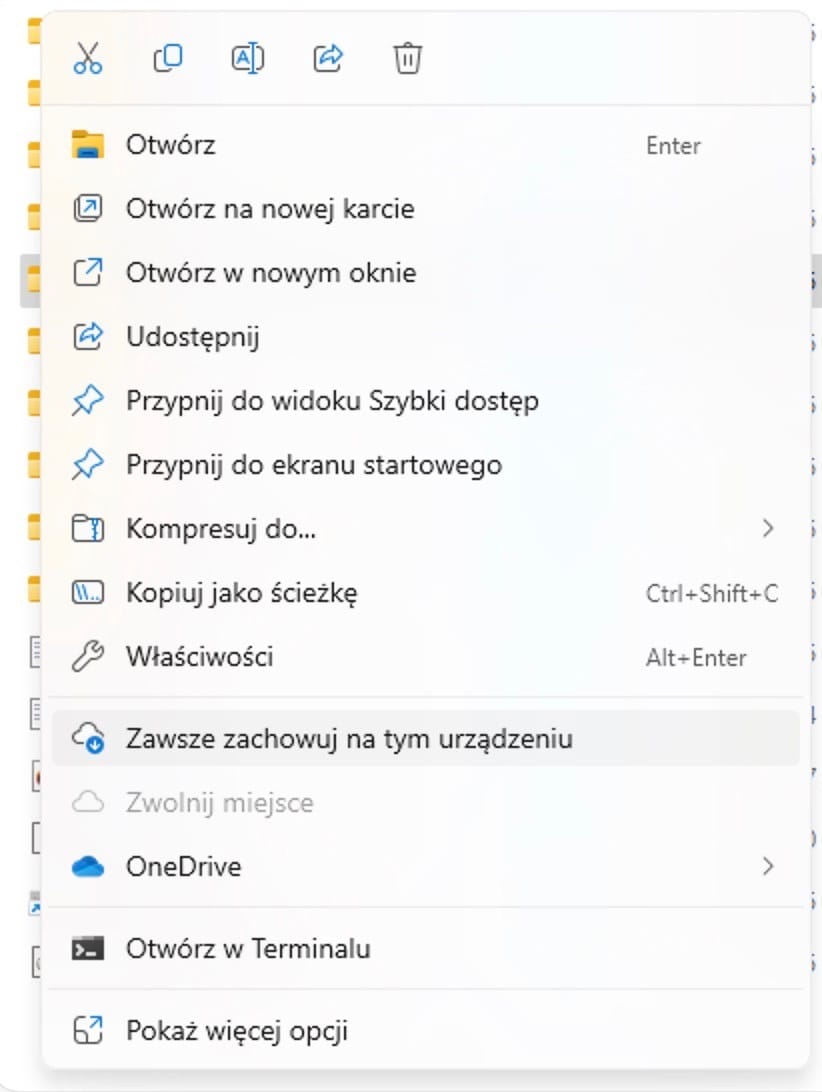 Zawsze zachowuj na tym urządzeniu (OneDrive - Windows) | 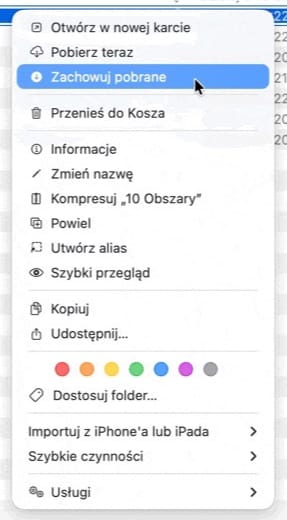 Zachowuj pobrane (iCloud - macOS) |
W Dysku Google znajdź plik lub folder i wybierz opcję "Udostępnij w trybie offline".
💬 Podsumowanie
Nie chodzi o to, żebyś teraz porzucił wszystkie obowiązki i przez tydzień sprzątał dysk. Chodzi o spokój ducha i odzyskany czas w przyszłości.
Dlatego jeśli chcesz zacząć, to polecam:
Wybrać usługę chmurową, której chcesz użyć.
Przygotować w niej podstawową strukturę folderów (POZA).
Zainstalować aplikację tej chmury na Twoich pozostałych urządzeniach.
W trakcie pracy z plikami stopniowo przenosić dane do właściwych miejsc.
Sam jakiś czas temu zakończyłem ten proces i już zacząłem dostrzegać korzyści wykonanej raz organizacji. Wierzę, że z czasem ten nawyk wejdzie Ci w krew, i także docenisz przywrócony porządek.
Pamiętaj, chodzi o to, żeby Tobie było wygodnie, żeby to technologia pomagała Tobie, a nie wprowadzała do Twojego życia chaos.

🚀 Polecajka:
Zbiór treściwych notatników NotebookLM
NotebookLM to jedna z lepszych aplikacji, bazujących na SI – idealna do analizy materiałów źródłowych, wyciągania z nich wniosków, czy nauki. Od niedawna można udostępniać swoje notatniki innym osobom, aby z nimi współpracować nad źródłami, czy aby mogli oni z nich korzystać.
Google postanowiło wyróżnić kilka szczególnych notatników, stworzonych na bazie źródeł i tekstów uznanych autorów. Znajdziesz wśród nich:
Porady dotyczące długowieczności od Erica Topola, autora „Super Agers”;
Analizy i prognozy ekspertów na rok 2025 przedstawione w corocznym raporcie The World Ahead wydawnictwa The Economist;
Notatnik z poradami, oparty na felietonach autora bestsellerów Arthura C. Brooksa „Jak zbudować życie” w „The Atlantic”;
Przegląd długoterminowych trendów w dobrostanie człowieka opublikowany przez projekt Our World In Data, powiązany z Uniwersytetem Oksfordzkim;
Mimo, że źródła w notatniku są w języku angielskim, możesz swobodnie korzystać z nich rozmawiając po polsku.
Pełna lista dostępna jest tutaj: Wypróbuj polecane notatniki na wybrane tematy w NotebookLM.

💡 Szybka porada:
Jak połączyć dwie skrzynki Gmail w jedną?
Masz więcej niż jedno konto Gmail? Może jedno, to z czasów szkolnych, i drugie – to profesjonalne?
Jeśli tak, to pewnie znasz ten ból ciągłego przelogowywania się i obawy, że jakiś ważny mail utknął nie tam, gdzie trzeba.
Oto jak to naprawić w kilka minut:
Krok 1: Ustaw przekierowanie na starym koncie.
Zaloguj się na stare konto.
Wejdź w
Ustawienia > Zobacz wszystkie ustawienia > Przekazywanie i POP/IMAP.Kliknij
Dodaj adres do przekazywania dalej, wpisz swój główny adres i potwierdź go w mailu weryfikacyjnym.Na koniec zaznacz opcję:
Przekaż dalej kopię przychodzącej poczty do [Twój główny adres] i zarchiwizuj kopię z usługi Gmail. (Oznacza to, że wiadomość zniknie z widoku odebranych na starym koncie, ale wciąż będzie bezpieczna w archiwum).
Krok 2: Porządkuj maile na nowym koncie.
Zaloguj się na główne konto.
W pasku wyszukiwania wpisz
to:[Twój stary adres e-mail]i kliknij ikonę opcji, a następnieUtwórz filtr.Zaznacz
Zastosuj etykietęi utwórz nową etykietę (np. o nazwie Twojego starego adresu).
Krok 3: Dodaj możliwość wysyłania maili ze starego adresu.
Na głównym koncie wejdź w
Ustawienia > Konta i importowanie.W sekcji
Wyślij jakokliknijDodaj inny adres e-mail.Wpisz swoje dane, upewnij się, że opcja
Traktuj jako aliasjest zaznaczona, i przejdź przez proces weryfikacji (Gmail wyśle na Twój stary adres e-mail wiadomość z linkiem lub kodem do potwierdzenia).
I gotowe! Od teraz wszystkie maile spływają w jedno miejsce, a Ty masz pełną kontrolę i porządek.

🧰 Polecana aplikacja: Mailsuite
Mailsuite to dodatek do Gmail, dzięki któremu dowiesz się, czy wysyłane przez Ciebie wiadomości e-mail zostały otworzone przez odbiorcę.
Możesz go dodać do swojej skrzynki za darmo, przechodząc na stronę i po prostu aktywując usługę. Po włączeniu, w folderze wysłanych wiadomości zobaczysz informację, które z nich zostały otworzone przez odbiorców – będą one oznaczone zielonym symbolem.
💡 Dodatkowa porada: Po instalacji od razu wyłącz automatyczną stopkę reklamową. Kliknij logo MailSuite w Gmailu (w prawym górnym rogu), wejdź w "Settings", a następnie w zakładce "Privacy" odznacz opcję "Add 'Unsubscribe' link to all your emails." - możesz dodać go wtedy, gdy będzie taka potrzeba.
Jak oceniasz to wydanie?Klikając w opcję poniżej, pomagasz mi w pracy nad kolejnymi wydaniami. Z góry dziękuję! |
⭐ Bonusy dla subskrybentów
Nie wiesz, jak zalogować się, żeby zobaczyć bonusy? Zobacz instrukcję.
I to już koniec na dzisiaj!
Życzę Ci dobrego dnia i do zobaczenia w kolejnym wydaniu!
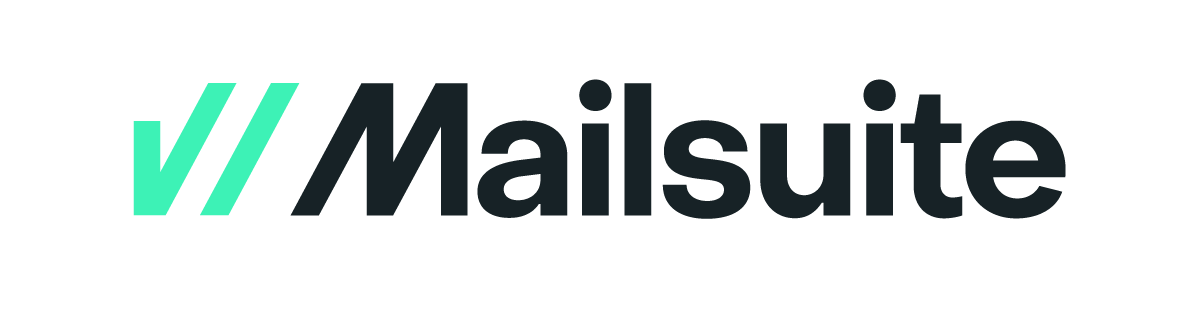
Reply